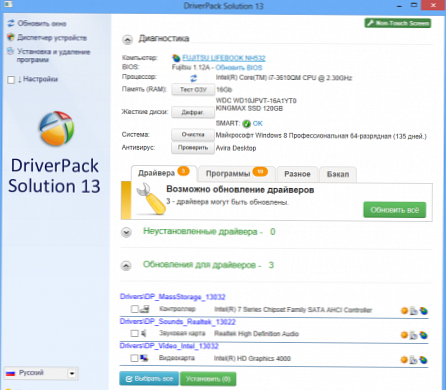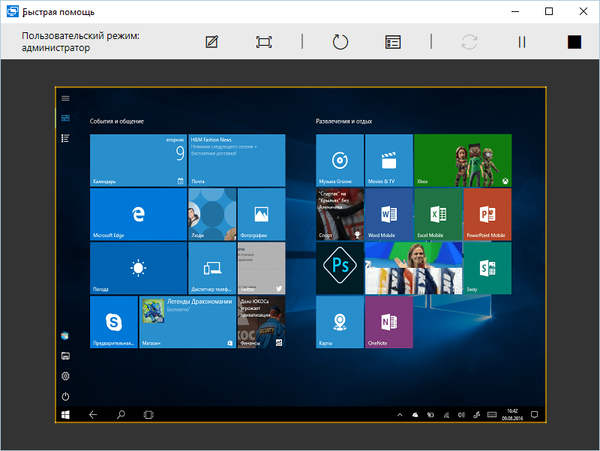Апликација за брзу помоћ у систему Виндовс 10 служи за подршку некоме ко ради на другом рачунару. Апликација Куицк Ассист (брза помоћ) појавила се у оперативном систему од Виндовса 10 1607 (Анниверсари Упдате).
Виндовс 10 Куицк Хелп ће вам помоћи да даљински приступите свом рачунару у сврху решавања проблема. Помоћу апликације искуснији корисник може подржати мање искусног корисника на Интернету.
Садржај:- Покрените брзу помоћ за Виндовс
- Добијање удаљеног приступа рачунару за подршку у оперативном систему Виндовс 10 Куицк Хелп
- Добијање подршке у Виндовс апликацији за брзу помоћ
- Коришћење апликације Куицк Хелп у оперативном систему Виндовс 10
- Закључци чланка
- Брза помоћ за Виндовс 10 (видео)
Корисници се често суочавају са различитим проблемима на рачунару. Неисправности се јављају у раду система и програма или током нормалног рада оперативног система неискусни корисник не може применити потребна подешавања у ОС-у или програмима итд. За брзо решавање проблема и отклањање проблема потребна вам је помоћ обученијег корисника.
Излаз из таквих ситуација биће употреба специјализованих апликација за даљински приступ рачунару које је произвео Мицрософт или креирао трећи произвођач, на пример, популарни ТеамВиевер програм.
Мицрософт има програм Мицрософт Ремоте Десктоп уграђен у оперативне системе Виндовс 10, Виндовс 8.1, Виндовс 8, Виндовс 7, почев од Про (Профессионал) и новијих. Мицрософт РДП апликација захтева додатна подешавања да би радила.
Брза помоћ нема подешавања, апликација ради у свим издањима оперативног система Виндовс 10, почевши од најмлађе верзије ОС-а. Ово је најлакша и најбржа опција за даљинску подршку..
Да бисте користили апликацију на рачунару, морају бити испуњени следећи услови:
- Пре покретања сесије, корисник који пружа помоћ мора се пријавити на свој Мицрософт налог, а за корисника који прима помоћ овај захтев није неопходан;
- оба рачунара морају имати инсталиран оперативни систем Виндовс 10, почев од верзије 1607 и новије.
У случају да немате Мицрософт налог, отворите га, неће вам требати много времена. Између осталог, налог може бити користан за активирање Виндовса 10, након поновне инсталације оперативног система, ако рачунар, на пример, након надоградње на Виндовс 10 користи дигиталну лиценцу..
Корисник подршке привремено постаје администратор удаљеног рачунара, зато водите рачуна о томе да унапред ограничите приступ личним подацима: сакријте или преместите приватне податке са радне површине.
Покрените брзу помоћ за Виндовс
Апликација се може покренути из Старт менија или након што унесете израз „брза помоћ“ у поље „Претрага у Виндовс-у“.
Након уласка у Старт мени, на листи програма пронађите „Аццессориес - Виндовс“, кликните на апликацију „Куицк Хелп“.

Отвара се брзи прозор за подршку (Мицрософт) у коме можете другом приликом давати удаљени приступ рачунару преко Интернета како би вам помогао да решите проблеме.
Постоје две контроле у прозору за брзу помоћ:
- Приступите помоћи - дозвољавате некоме коме верујете да преузме контролу над рачунаром.
- Помоћ - помажете другој особи да реши даљинску везу на рачунару.

Добијање удаљеног приступа рачунару за подршку у оперативном систему Виндовс 10 Куицк Хелп
Да бисте се даљински повезали са радном површином другог рачунара, следите ове кораке:
- Ако помажете другој особи, покрените програм на рачунару.
- Кликните на ставку "Помоћ"..

- У следећем прозору унесите детаље вашег Мицрософт налога (можете одмах да креирате налог): логин и лозинку, а затим кликните на дугме „Нект“ (Следеће).

- Прозор „Схаре Сецурити Цоде“ приказује шестоцифрену сигурносну шифру која у сигурносне сврхе важи ограничено време (10 минута).

Пренесите сигурносни код свом партнеру на било који погодан начин: е-поштом, поруком у мессенгеру (ВхатсАпп, Скипе, Вибер, Телеграм, итд.), Диктирањем телефоном, слањем СМС-а итд..
Добијање подршке у Виндовс апликацији за брзу помоћ
Да бисте добили помоћ на удаљеном рачунару, следите ове кораке:
- Покрените апликацију на рачунару.
- У прозору "Брза помоћ" кликните на ставку "Помоћ"..

- У прозору „Унесите код“ у поље „Код“ унесите примљени безбедносни код, а затим кликните на дугме „Пошаљи“.

- У прозору „Демо заслона“ морате дати сагласност за преглед датотека и контролу рачунара. Кликните на "Дозволи".

Коришћење апликације Куицк Хелп у оперативном систему Виндовс 10
Након успостављања везе између рачунара, удаљена радна површина ће се отворити на рачунару који помаже, у прозору апликације Куицк Хелп, уоквиреном. На рачунару корисника који прима помоћ, такође је заокружен екран рачунара.
У било којем тренутку сваки корисник може прекинути везу апликације како би напустио сесију. Подржана особа може паузирати демонстрацију екрана на свом рачунару.
За практичнију контролу удаљеног рачунара проширите апликацију на целом екрану. Кориснички режим приказан је у горњем десном углу: администратор.

На врху прозора програма Куицк Хелп на рачунару администратора налазе се контроле апликација:
- Одабир монитора - да бисте одабрали монитор ако постоји више монитора.
- Додавање белешке - можете да цртате или пишете на радној површини удаљеног рачунара.
- Подеси на екран - контролише величину прозора за дељење екрана..
- Поновно покретање - поново покреће удаљени уређај, сесија брзе подршке аутоматски се наставља.
- Таск Манагер - покрените Управитељ задатака на удаљеном рачунару.
- Паузирање - паузирање сесије.
- Крај - Завршите сесију са удаљеним рачунаром.
За разумљивије објашњење, помоћу „оловке“ можете на даљинску радну површину да напишете или цртате објашњења, након што одаберете жељену боју. Након довршетка образложења, очистите белешке помоћу алата за брисање.

По завршетку подршке, затворите апликацију на рачунару. Повратне информације о програму можете послати Мицрософту тако што ћете написати поруку у посебно поље.
Закључци чланка
Апликација Виндовс 10 Куицк Ассист (Куицк Ассист) пружа подршку за решавање проблема на удаљеном рачунару. Други корисник којем верујете прима привремену контролу над рачунаром преко интернета ради помоћи у уграђеном алату оперативног система.
Брза помоћ за Виндовс 10 (видео)
хттпс://ввв.иоутубе.цом/ватцх?в=кх9СеРЕКСТГгСличне публикације:- Решите проблеме након надоградње Виндовс 10
- ЦХКДСК - провера тврдог диска на грешке
- Како сазнати ДирецтКс верзију на рачунару - 4 начина
- Брзи старт Виндовс 10
- Како прећи са 32-битне на 64-битну верзију оперативног система Виндовс